来源:网络 作者:不会飞的天使
ctrl+m调出曲线命令,将曲线如图所示,稍作提亮,就打到进一步的去除瑕疵,达到磨皮的效果,此时如果还有很多瑕疵,可以多次重复操作进一步磨皮,知道达到理想的效果即可
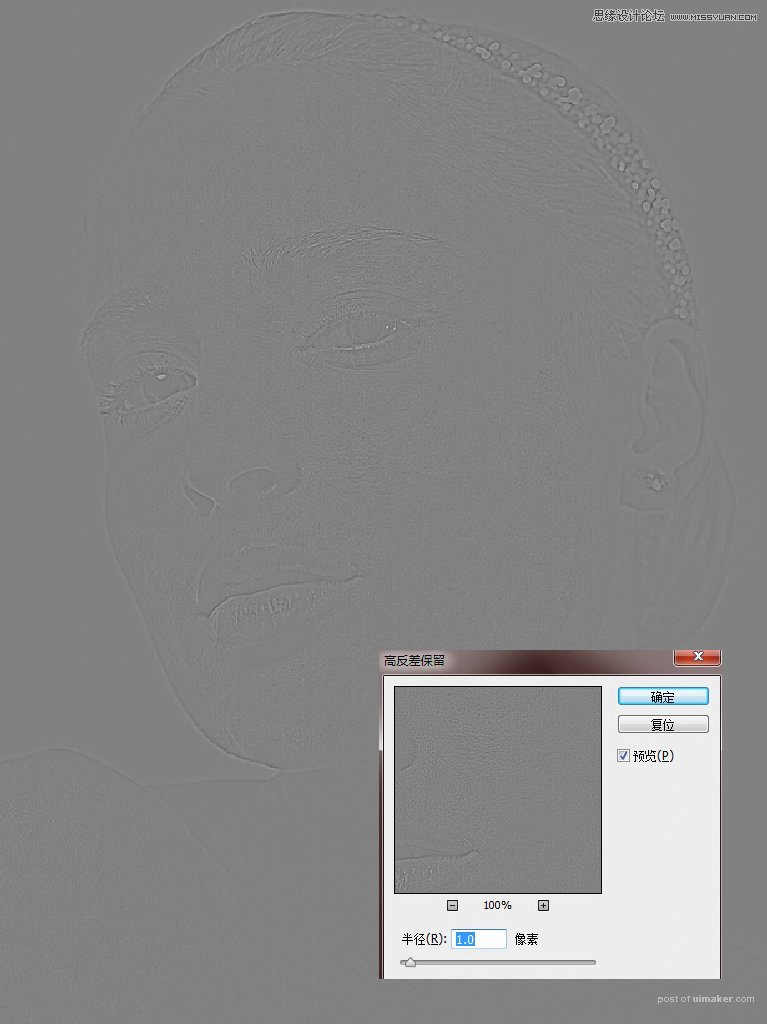
对初步磨皮后的皮肤跟进质感,将背景层复制一层,ctrl+]置于顶层,返回菜单栏执行滤镜——其他——高反差保留——半径1.0左右即可,然后将图层模式改为叠加等,此时可以达到图片锐化的效果(如下图)

通过上面一步操作得到的锐化效果,到这里简单的磨皮基本上就结束了

最后根据自己的喜好,对肤色,唇色等细节进行调整和渲染,得到一张完整的修图效果。因为这一步都是根据自己的审美来实现,不做过多说明。我在调色上是运用camera raw滤镜结合可选颜色,曲线等工具调整。
最终效果图
